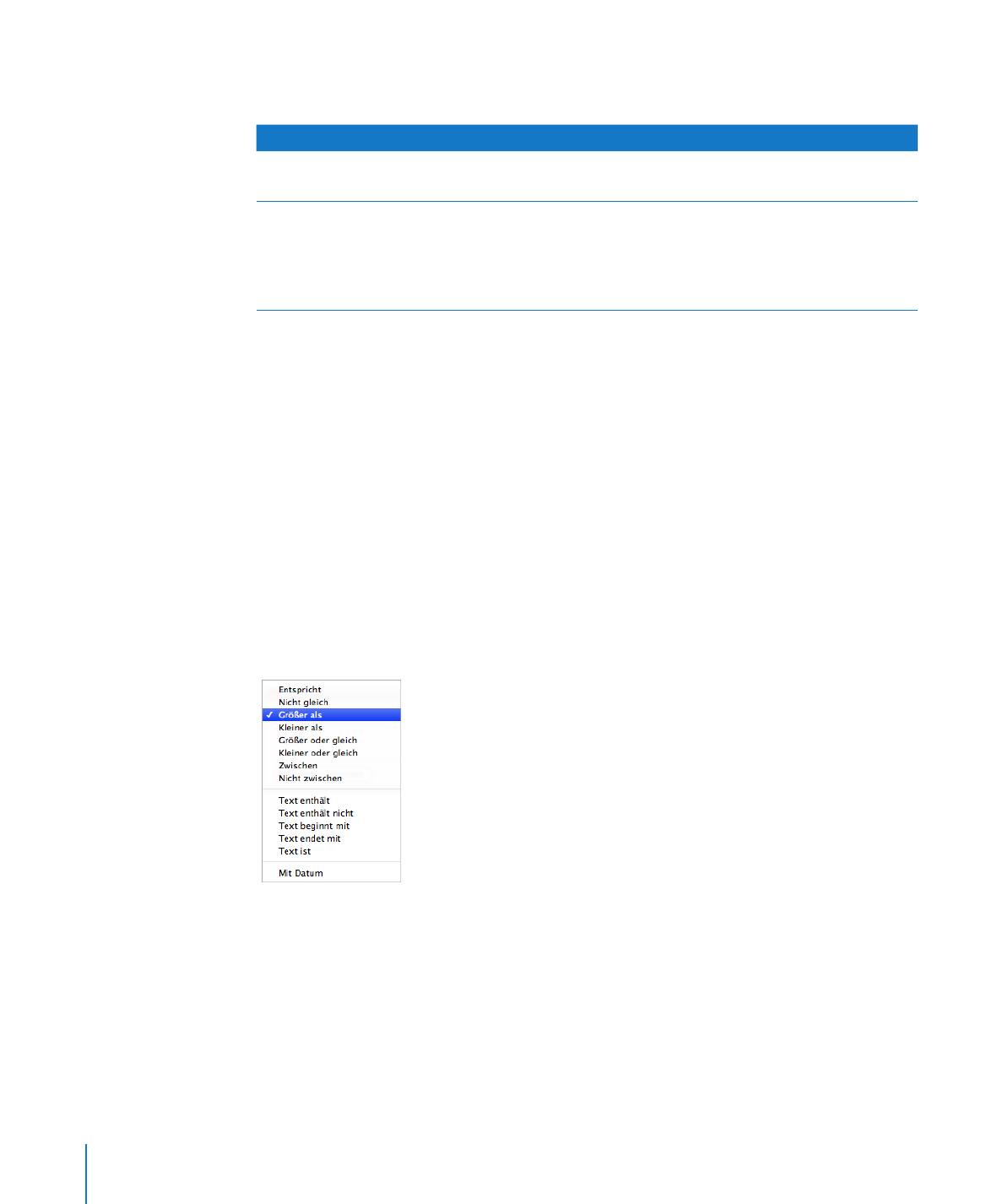
Definieren von Regeln für die bedingte Formatierung
Mit Regeln für die bedingte Formatierung kann festgestellt werden, ob eine Zelle
einen Prüfwert enthält, bei dem es sich entweder um einen spezifischen Wert handeln
kann oder um einen Wert, der einem anderen Wert in einer bestimmten Tabellenzelle
entspricht bzw. eine bestimmte Bedingung erfüllt. Eine Regel definiert die
Formatierung, die auf die Zelle(n) angewendet wird, wenn sie den Prüfwert enthalten.
Gehen Sie wie folgt vor, um Regeln zu definieren:
1
Wählen Sie mindestens eine Zelle aus.
2
Klicken Sie zuerst in der Symbolleiste auf "Informationen", dann auf das Symbol
"Tabelle" und anschließend auf "Format".
3
Klicken Sie auf "Regeln anzeigen" und wählen Sie eine Option aus dem Einblendmenü
"Regel wählen" aus.
Mit den Optionen im oberen Bereich des Einblendmenüs werden numerische Werte
geprüft. Die Optionen in der Mitte können für Textwerte verwendet werden. Die
Option "Mit Datum" gilt für Datumsangaben.
4
Soll ein bestimmter Prüfwert festgelegt werden, können Sie diesen Wert direkt in das
Feld rechts neben dem Einblendmenü eingeben.
232
Kapitel 9
Arbeiten mit Tabellenzellen
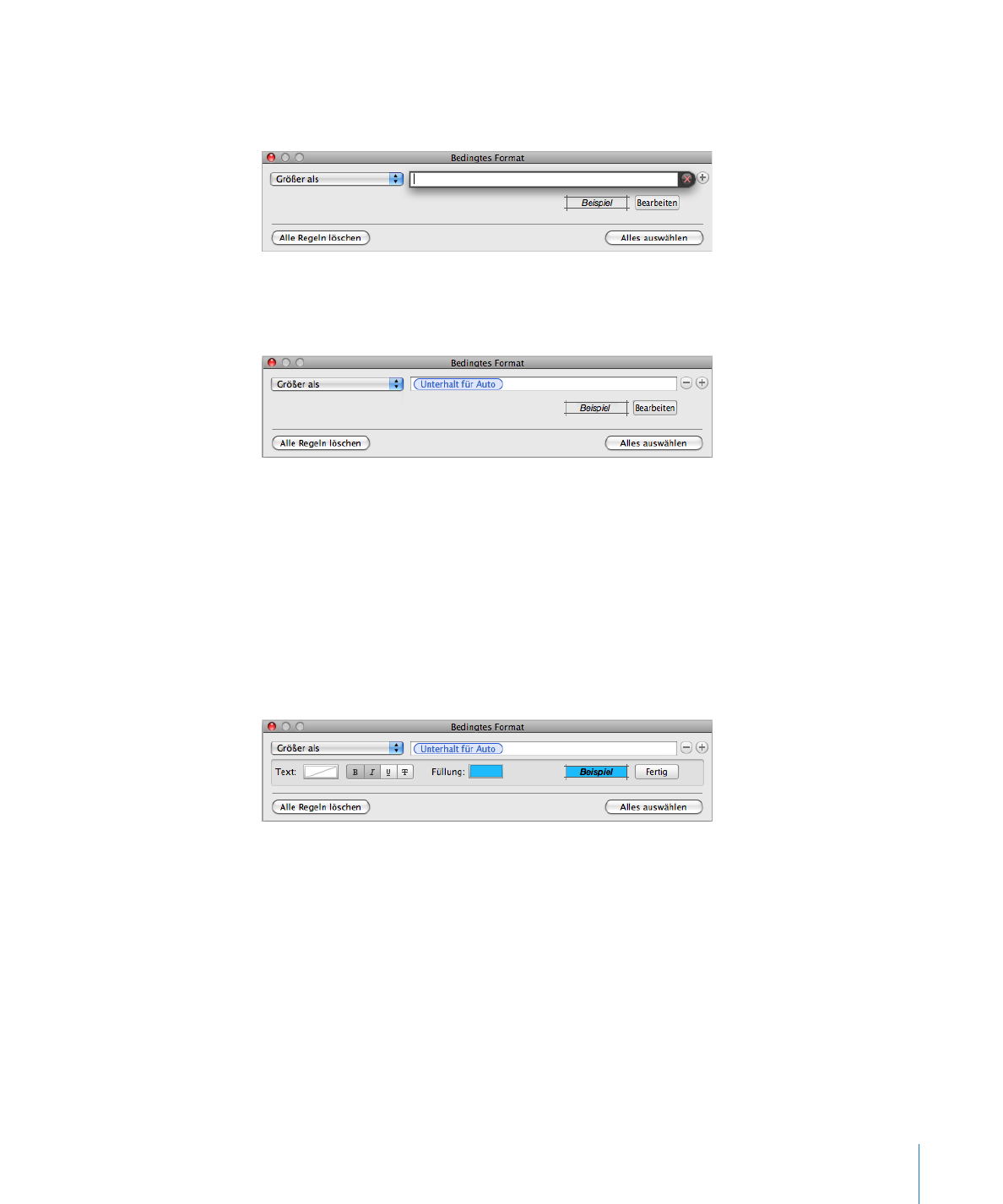
Kapitel 9
Arbeiten mit Tabellenzellen
233
Sie können auch den Wert einer Tabellenzelle als Prüfwert verwenden. Klicken Sie
hierfür auf den kleinen blauen Kreis im Prüfwertfeld, um das Feld zur Eingabe der
Zellenreferenz anzuzeigen.
Geben Sie eine Zellenreferenz an, indem Sie in der Tabelle auf die gewünschte
Zelle klicken. Sie können auch eine Zellenreferenz eingeben und den Zeilenschalter
drücken.
Für die Option "Zwischen" müssen zwei Prüfwerte angegeben werden. Die
Formatierung wird angewendet, wenn eine der Zahlen oder eine beliebige Zahl aus
dem Zahlenbereich zwischen den beiden Prüfwerten in der Zelle bzw. in den Zellen
enthalten ist.
Bei der Option "Mit Datum" müssen vor der Angabe des Prüfwerts die entsprechenden
Optionen aus den Einblendmenüs auf beiden Seiten des Prüfwertfelds ausgewählt
werden.
5
Klicken Sie auf die Taste "Bearbeiten", um die Formatierung festzulegen, die auf die
Zellen angewendet werden soll, wenn diese den Prüfwert enthalten.
Farbfeld für Text: Klicken Sie auf dieses Feld, um die Farbe auszuwählen, die auf die
Zellenwerte angewendet werden soll.
Tasten für Textstil: Klicken Sie auf "B" für Fettdruck, auf "I" für Kursivschrift, auf "U" für
Unterstreichungen oder auf "T" für durchgestrichene Zellenwerte.
Farbfeld für Füllfarbe: Klicken Sie auf dieses Feld, um eine Füllfarbe für die Zellen
auszuwählen.
Im Feld "Beispiel" können Sie die ausgewählten Effekte sehen. Klicken Sie auf "Fertig",
wenn der gewünschte Effekt angezeigt wird.
6
Klicken Sie auf die Taste "Hinzufügen" (+), um eine weitere Regel hinzuzufügen, und
wiederholen Sie die Schritte 3 bis 5.
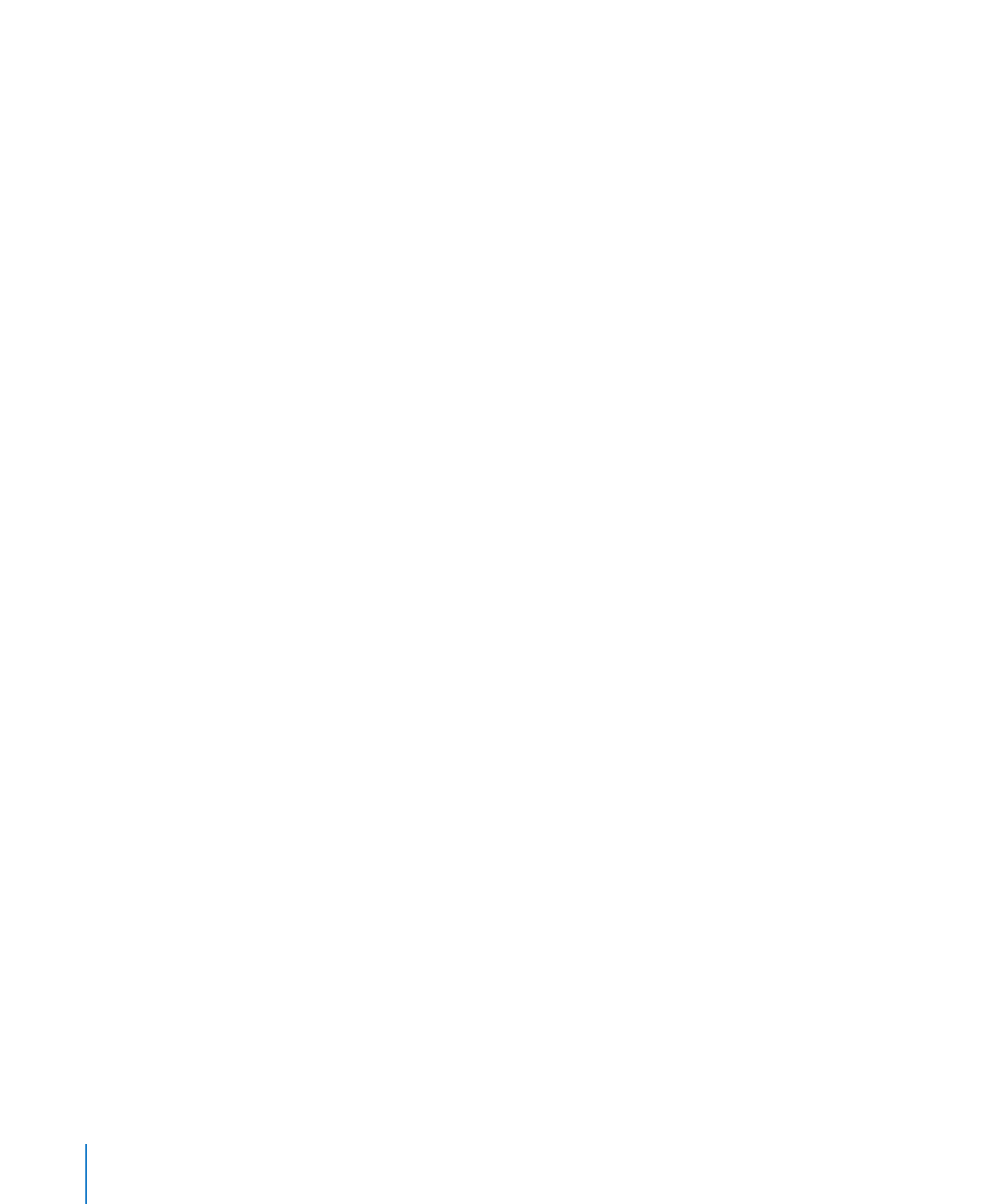
Sind für eine Zelle mehrere Regeln definiert und erfüllt der Zellenwert die
Bedingungen mehrerer Regeln, gilt Folgendes:
Als Textfarbe wird die Farbe verwendet, die der Regel mit der höchsten Priorität
Â
(und festgelegter Textfarbe) zugewiesen ist.
Als Textstil wird der Stil verwendet, der der Regel mit der höchsten Priorität (und
Â
festgelegtem Textstil) zugewiesen ist.
Als Füllfarbe wird die Füllfarbe verwendet, die der Regel mit der höchsten Priorität
Â
(und festgelegter Füllfarbe) zugewiesen ist.
Wenn Sie nach der Anwendung der festgelegten Textfarbe auf einen Zellenwert
die Einfügemarke in dieser Zelle platzieren, neuen Text eingeben und über die
Formatierungsleiste oder das Informationsfenster "Text" die Textfarbe ändern, wird der
neue Text in der neuen Farbe angezeigt, der bereits vorhandene Text behält jedoch die
mit der Regel definierte Farbe.